File Grinder: Paket preimenovanja, kopiranja, premikanja datotek s predlogami in metaoznakami
Vsi imamo glasbene datoteke, ki niso pravilno poimenovane in morajo ročno poslušati vsako pesem, da popravijo imena. Ali ne bi bilo čudovito, če bi lahko vsa imena pesmi samodejno preimenovali in popravili, ne da bi morali slediti dolgemu zamornemu postopku? Enako velja s slikami in datotekami HTML. Slike boste morda želeli preimenovati po vrnitvi iz dogodka ali preimenovati / preurediti datoteke HTML.
File brusilka je prenosno odprtokodno orodje za preimenovanje, kopiranje in premikanje datotek, vendar je tisto, zaradi česar se razlikujejo, ni paketna funkcionalnost (ki jih lahko najdemo v skoraj vsaki novi aplikaciji v teh dneh), ampak je možnost preimenovanja na podlagi predlog datotek in oblike metaoznake.
Naj pojasnim. Recimo, da imate glasbeno datoteko z imenom "If I Could Fly", ki je pesem izvajalca Joea Satrianija, težava je v tem, da ime izvajalca ni zapisano v datoteko. Ime izvajalca in različne informacije so v večini primerov vključene v metaoznako glasbene datoteke. Zdaj, namesto da bi ročno preimenovali glasbeno datoteko in vstavili ime izvajalca, ne bi bilo bolje avtomatizirati celotnega postopka. File Grinder je uporaben v takih primerih, saj lahko hitro avtomatizira postopek.
Kliknite urejevalnik predloge in v spustnem meniju izberite vrsto datoteke (v našem primeru so to avdio datoteke), zdaj boste videli vse predloge, ki so na voljo. Dvokliknite predlogo, da jo dodate, lahko dodate toliko predlog, ki jih želite. V polju, ki ga vidite na desni strani, je shranjevanje predloge, kar je zelo koristno, če želite določeno predlogo večkrat zagnati, ne da bi jo morali ročno ustvariti znova.
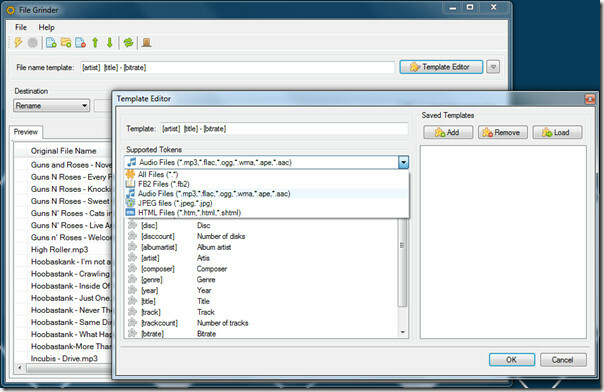
Ko končate s predlogami, pritisnite OK. Zdaj v glavnem oknu kliknite Dodaj datoteke ali gumb Dodaj mapo in dodajte želene datoteke. Na voljo so trije načini delovanja - Preimenuj (preimenovali bodo datoteke na podlagi predlog in prepisali obstoječe datoteke), Kopiraj (preimenovali bodo datoteke, ki temeljijo na predlog in jih kopirate na nov cilj), in Move (preimenovanje datotek na podlagi predlog in jih premakni na novo cilj).
Ko izberete želeni način delovanja, pritisnite gumb Proces. V pogovornem oknu Pregled pritisnite na Nadaljuj.
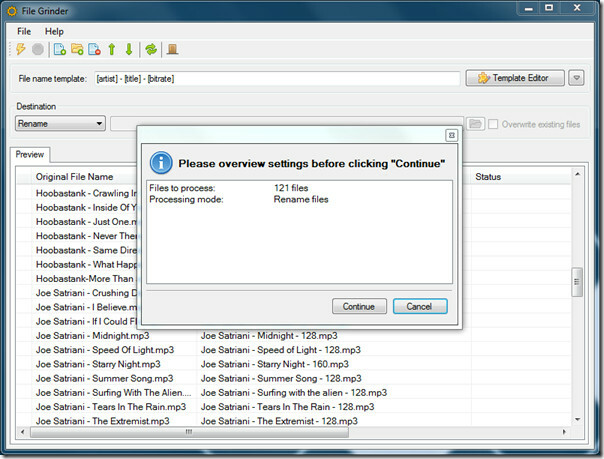
Datoteke bodo začele obdelati in počakati morate le nekaj minut, preden lahko dostopate do na novo preimenovanih datotek.
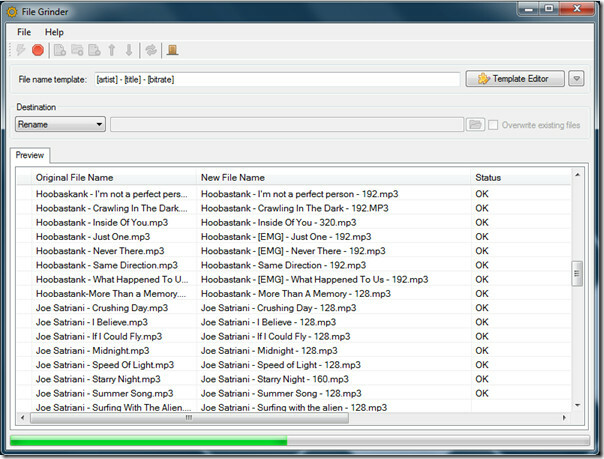
Na zgornjem posnetku zaslona lahko vidite, da se moja glasbena zbirka preimenuje po vrstnem redu izvajalca, naslova pesmi in bitrate.
Podali smo primer glasbene datoteke, saj jo bralci zlahka razumejo. V spustnem meniju Urejevalnik predlogov izberite Vse datoteke in na podlagi razpoložljivih predlog lahko preimenujete katero koli datoteko.
Nadgradnja: Razvijalec je v zadnji izdaji dodal tudi podporo za MPEG in AVI video formate.
Posodobitev 2: Za naprednejše alternativno orodje si oglejte Napredni Renamer.
Tu se postavlja eno pomembno vprašanje, kaj če datoteka vsebuje nekaj naključnih znakov? Takšne neveljavne znake lahko preprosto odstranite iz imena datoteke. Tehnično se obstoječe ime datoteke nadomesti z novim imenom, zato ni treba skrbeti.
Prenesite datoteko mlinček
Deluje v sistemih Windows XP, Windows Vista in Windows 7. Potrebuje .NET Framework 3.5 SP1.
Iskanje
Zadnje Objave
Trajno brisanje datotek / map v operacijskem sistemu Windows 7
Za brisanje datotek večina ljudi uporablja privzeto funkcijo Delete...
Kako samodejno obnoviti datoteke v programu Photoshop
Ste se že kdaj vprašali, kako aplikacija, velika kot je Photoshop, ...
MoveBOT Schedules Ponavljajoče se operacije kopiranja, premikanja in brisanja v operacijskem sistemu Windows
"Zakaj to storiti sam, ko lahko računalnik naredi?" Kot računalnišk...



